
Iako je OneDrive sastavni dio sustava Windows 10, uvijek ga možete ukloniti ili jednostavno u potpunosti onemogućiti ako ga, primjerice, ne možete pronaći za upotrebu ili vam se jednostavno sviđa druga pohrana u oblaku. Bez obzira na razlog, lako ga se možete riješiti. Nedavno smo razgovarali o tome kako to ukloniti, ali danas ćemo vam reći kako isključiti OneDrive u sustavu Windows 10.
Opcija za onemogućavanje ugrađene komponente oblaka nalazi se u uređivaču grupnih pravila, ali budući da je ovaj alat isključen iz kućnog izdanja operativnog sustava, u ovom ćemo vodiču razmotriti i kako onemogućiti OneDrive pomoću registra.
Kako onemogućiti OneDrive pomoću grupnih pravila
Ovo se rješenje odnosi samo na profesionalna i korporativna izdanja OS-a, pa ako radite u sustavu Windows 10 Home, prijeđite na sljedeći dio članka, jer vam ova metoda ne odgovara iz gore navedenog razloga..
Pa krenimo.
Upotreba tipkovne prečice 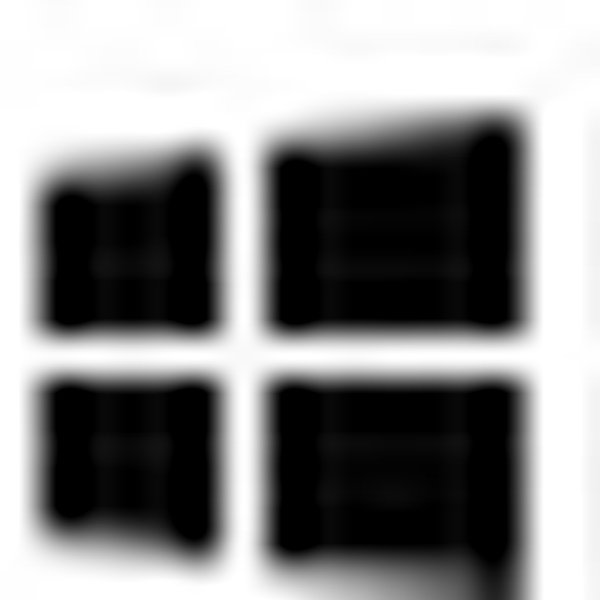 + Otvorite prozor "Pokreni", unesite ili kopirajte i zalijepite naredbu gpedit.msc u nju i kliknite "U redu".
+ Otvorite prozor "Pokreni", unesite ili kopirajte i zalijepite naredbu gpedit.msc u nju i kliknite "U redu".
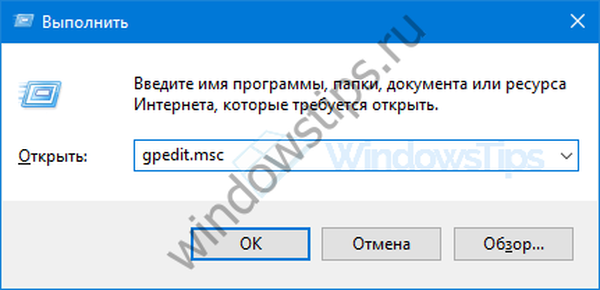
Ovdje se u prozoru uređivača pravila lokalne grupe koristi navigacijska ploča koja se sastoji od stabla mapa:
Konfiguracija računala → Administrativni predlošci → Komponente sustava Windows → OneDrive
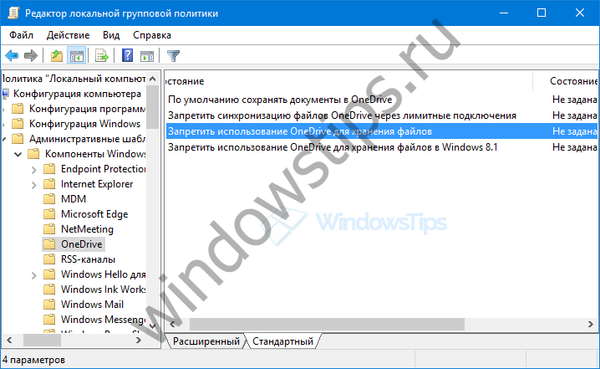
Dvaput kliknite da biste otvorili postavke pravila "Spriječite upotrebu usluge OneDrive za pohranu datoteka"..
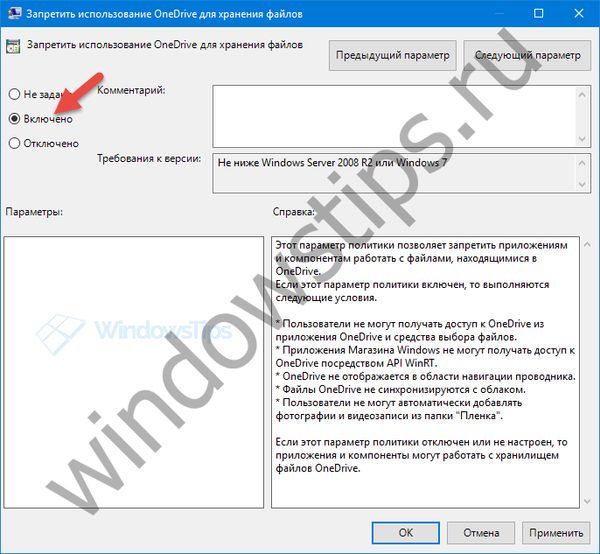
U prozoru opcija odaberite "Omogućeno", zatim kliknite "Primjeni" i "U redu".
Ponovo pokrećemo računalo kako bi promjene mogle stupiti na snagu.
Nakon ponovnog pokretanja, komponenta će se isključiti - nećete moći pristupiti njoj, datoteke se neće sinkronizirati s oblakom, a ikona OneDrive neće biti prikazana ni na programskoj traci ni u programu Windows Explorer.
Kako onemogućiti OneDrive pomoću uređivača registra
Kućnim urednicima nije omogućen pristup uređivaču pravila lokalne grupe pa su stoga prisiljeni na upotrebu uređivača registra.
Upotreba tipkovne prečice 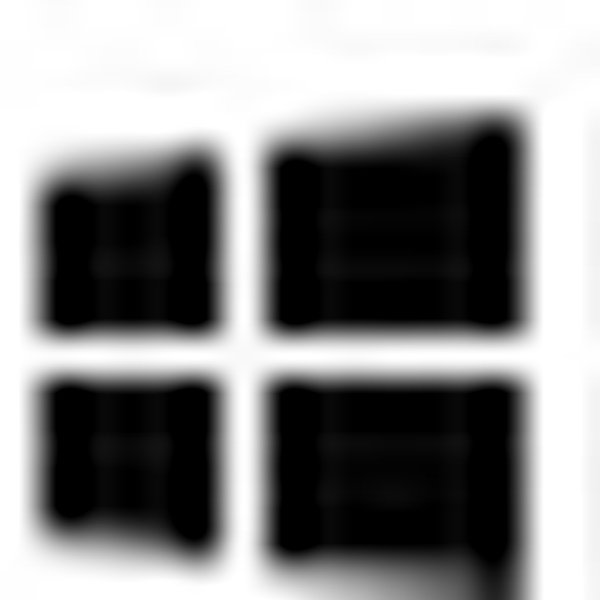 + Otvorite prozor "Pokreni", unesite ili kopirajte i zalijepite regedit naredbu u nju i kliknite "U redu".
+ Otvorite prozor "Pokreni", unesite ili kopirajte i zalijepite regedit naredbu u nju i kliknite "U redu".
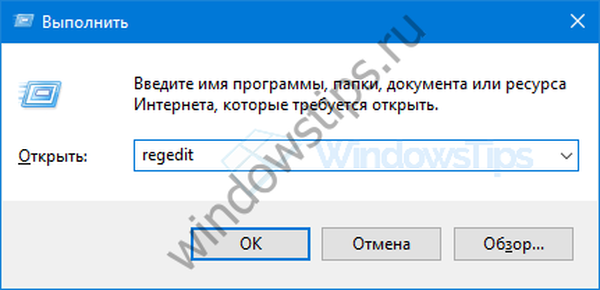
U uređivaču registra idemo sljedećim putem:
HKEY_LOCAL_MACHINE \ Softver \ Politike \ Microsoft \ Windows
U odjeljku (mapi) sustava Windows trebala bi biti mapa OneDrive. Ako ga nema, mi ćemo ga stvoriti sami. Da biste to učinili:
Desnom tipkom miša kliknite mapu "Windows", odaberite "Create" → "Section" u kontekstnom izborniku i dodijelite mu ime OneDrive.
Sada odaberite stvoreni odjeljak u prozoru uređivača registra s desne tipke miša i stvorite novi DWORD parametar (32 bita) s nazivom DisableFileSyncNGSC.
Otvorite parametar i promijenite njegovu vrijednost sa 0 na 1.
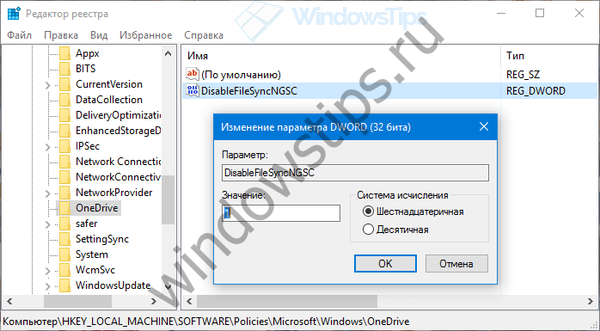
Ponovno pokrenite sustav.
Treba napomenuti da niti jedna od dvije metode neće izbrisati mapu OneDrive - ona će ostati i sadržavat će prethodno sinkronizirane datoteke, ali više neće biti povezana s pohranom u oblaku. Međutim, ovu mapu i sve datoteke u njoj možete izbrisati ručno..
Dobar dan!











